Verknüpfung zu öffnen Drop-down-Filter in Excel
In diesem Artikel lernen wir die Verknüpfung zum Öffnen einer Filter-Dropdown-Liste und den Filter in der Multifunktionsleiste in Microsoft Excel.
_ Mit der Option „Automatischer Filter“ können wir die Daten basierend auf dem Inhalt der Zellen und den darauf angewendeten Bedingungen filtern._
_Wir können die nach Text, Monat, Datum, Nummer, Zellenfarbe, Schriftfarbe usw. filtern. Auch wir können die Daten nach Nummer, Text, Zellenfarben und Schriftfarben usw. sortieren.
|| Diese Option ist auf der Registerkarte Daten unter der Gruppe Sortieren und Filtern verfügbar.

Excel-Filterverknüpfung Taste: – Drücken Sie Strg + Umschalt + L auf Ihrer Tastatur.
Nehmen wir ein Beispiel, um zu verstehen, wie wir die Daten mithilfe von Tastenkombinationen filtern können.
Wir haben Daten im Bereich A1: C18. Spalte A enthält Datum, Spalte B enthält Agentennamen und Spalte C enthält den Umsatzbetrag.
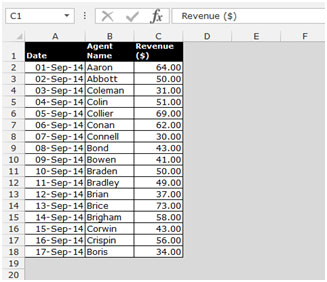
Filtern Sie die Daten mit der Tastenkombination
Befolgen Sie die unten angegebenen Schritte: –
-
Wählen Sie die erste Datenzelle aus.
-
Drücken Sie die Taste Strg + Umschalt + L auf Ihrer Tastatur.
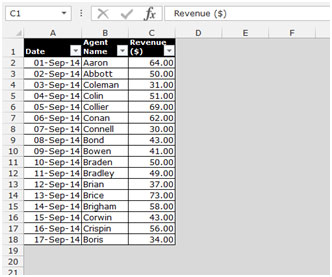
-
Wenn Sie die Daten zum Datum eingeben möchten.
-
Klicken Sie mit der Maus auf den Filter.
-
Die Dropdown-Liste wird angezeigt.
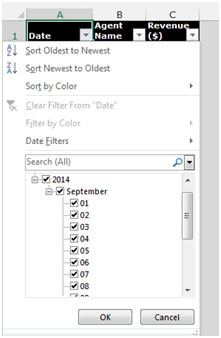
-
Wählen Sie ein Datum aus der Liste aus.
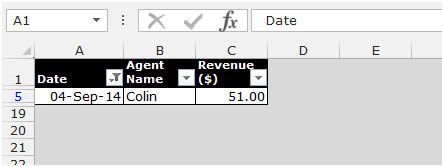
-
Es werden nur die zugehörigen Datumsdaten angezeigt.
-
Wir können das gleiche Verfahren für die Liste der Agentennamen und die Liste der Einnahmen anwenden.
Filtern Sie die Daten mit der Tastenkombination
Befolgen Sie die unten angegebenen Schritte: –
-
Wählen Sie die erste Datenzelle aus.
-
Gehen Sie zur Registerkarte Daten und klicken Sie in der Gruppe Sortieren & Filtern auf Filter.
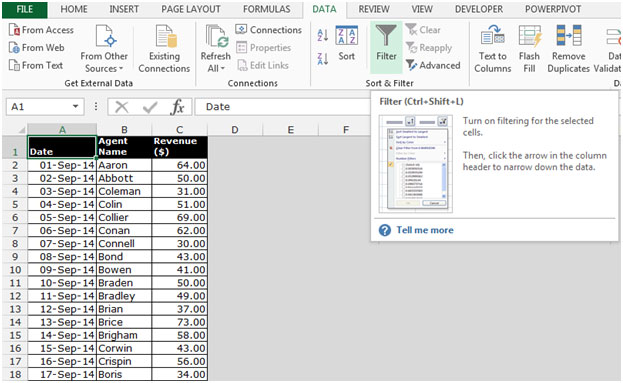
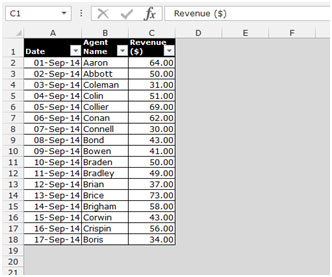
-
Wenn Sie die Daten zum Datum eingeben möchten.
-
Klicken Sie mit der Maus auf den Filter.
-
Die Dropdown-Liste wird angezeigt.
-
Wählen Sie ein Datum aus der Liste aus.
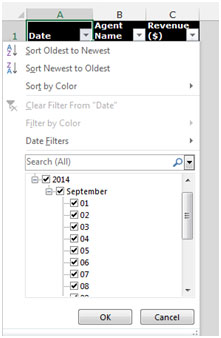
-
Es werden nur die zugehörigen Datumsdaten angezeigt.
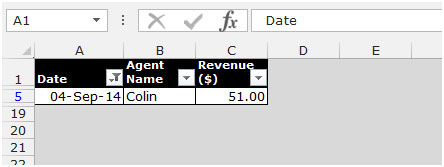
-
Wir können das gleiche Verfahren für die Liste der Agentennamen und die Liste der Einnahmen anwenden.
Auf diese Weise können wir den Filter mithilfe der Tastenkombination und über die Multifunktionsleiste in Microsoft Excel einfügen.
Wenn Ihnen unsere Blogs gefallen haben, teilen Sie sie Ihren Freunden auf Facebook mit. Sie können uns auch auf Twitter und Facebook folgen.
Wir würden gerne von Ihnen hören, lassen Sie uns wissen, wie wir unsere Arbeit verbessern, ergänzen oder innovieren und für Sie verbessern können. Schreiben Sie uns an [email protected]